PixelLab es un editor de imágenes que te permite añadir multitud de textos, dibujos, stickers o creaciones originales a cualquier foto. La app cuenta con un montón de plantillas a las cuales podrás añadir stickers, emojis o texto. A su vez, se te permitirá agregar manualmente las fotos que quieras para realizar las modificaciones pertinentes.
Con PixelLab, podrás combinar distintos efectos en las fotos; por ejemplo, poner un texto con efecto espejo y cambiar la imagen de fondo que aparece detrás de él. Dicho texto se puede mostrar en 2D, 3D, con marco, con sombra, perfilado, etc.; además, se le puede cambiar la fuente y el color.
Si no te gusta ningún efecto de la app, siempre podrás dibujar. Con esta función, tendrás la opción de elegir el tamaño del pincel, así como el color.
Todos los contenidos que crees con PixelLab se pueden guardar como proyecto. Gracias a ello, incluso tras cerrar la app o realizar la exportación de la imagen, podrás volver en el futuro por si quieres editarla de otra manera o usar esa plantilla para otra foto.
PixelLab también permite realizar algunos ajustes básicos a las imágenes, como ajustar el brillo, el contraste o la saturación.
Si quieres una app sencilla y gratis con la que editar imágenes en tu smartphone o tablet, no dudes en descargar el APK de PixelLab.
Requisitos (Última versión)
- Requiere Android 5.0 o superior
Preguntas frecuentes
¿Está PixelLab disponible para Android?
PixelLab es un editor de fotografía que tiene versión web y versión para Android en forma de app. Si quieres añadir texto a tus imágenes o añadirles efectos, stickers o emojis, puedes descargar el APK de PixelLab en Uptodown.
¿Cómo se instalan fuentes personalizadas en PixelLab?
PixelLab permite instalar fuentes personalizadas. Para ello, tenemos que ir a la carpeta "fonts" y añadir las que queramos usar en la app. Las fuentes han de estar en un formato compatible con la app, como OTF.
¿Cómo se guarda en PixelLab?
Para guardar una imagen o proyecto en PixelLab, tenemos que ir al botón de menú que aparece en la parte superior derecha con tres puntos verticales. Al darle ahí, podremos guardar nuestra imagen o proyecto para asegurarnos de que no se pierda.

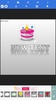

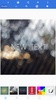
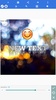
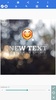
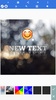

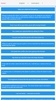
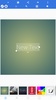
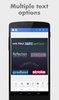
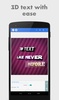
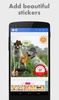
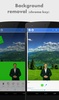
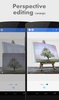
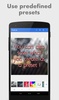
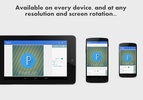
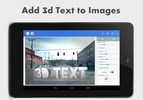
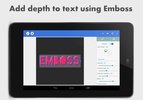
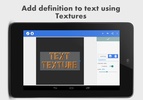
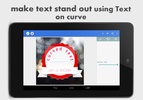
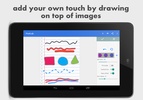
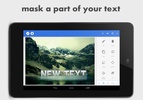
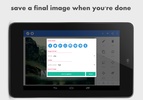
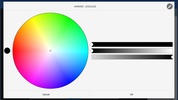

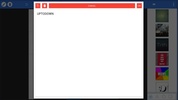
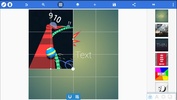
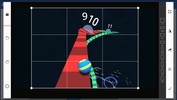
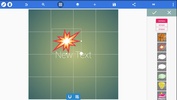
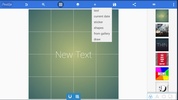
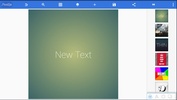








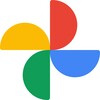


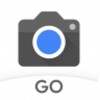




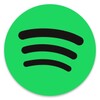

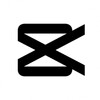


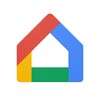
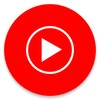
Comentarios
herramienta útil
Me gustó
Genial para descargar fuentes
Buen trabajo 👏
Yo lo apoyo
Aplicación increíble 😍